Perkaya Pengalaman Penjelajahan Anda dengan Mengaktifkan Pengaturan Bendera Chrome ini
Diterbitkan: 2019-10-27Setiap pembaruan yang didorong dan setiap fitur yang diluncurkan menambah nilai lebih pada Google Chrome. Dan ini menjadikan Google Chrome salah satu browser yang paling disukai. Namun, ada satu fitur Bendera Chrome yang tidak disadari oleh banyak pengguna.
Percaya atau tidak, Bendera Chrome ini dapat mengubah keseluruhan pengalaman penjelajahan Anda dengan membuatnya lebih kaya. Pada artikel ini, kita akan membahas pengaturan Bendera Chrome yang akan meningkatkan fungsionalitas browser Anda tidak seperti sebelumnya.
Apa itu Bendera Google Chrome?
Bendera Google Chrome adalah serangkaian fitur Chrome yang sedang dalam tahap percobaan. Dengan kata lain, Bendera Google Chrome berisi semua fitur dan pengaturan yang belum dirilis untuk umum dalam versi Google Chrome yang stabil.
Tetapi jika Anda suka menguji fitur baru sebelum rilis, mainkan bersama dengan pengaturan Bendera Chrome untuk mendapatkan lebih banyak dari browser Anda.
Jadi, mari pelajari cara mengaktifkan Bendera Google Chrome.
Cara Mengakses Bendera Google Chrome
Google tidak ingin menghentikan siapa pun untuk bermain dengan Bendera Chrome. Oleh karena itu, mengaksesnya tidak akan sulit bagi pengguna yang ingin memiliki pengalaman langsung.
Untuk mengakses Bendera Google Chrome, ikuti langkah-langkah yang diberikan di bawah ini:
Catatan: Karena Bendera Chrome sedang dalam tahap percobaan, ada kemungkinan bahwa menggunakannya dapat membuat browser Anda mogok. Peringatan yang sama telah diberikan oleh Google.
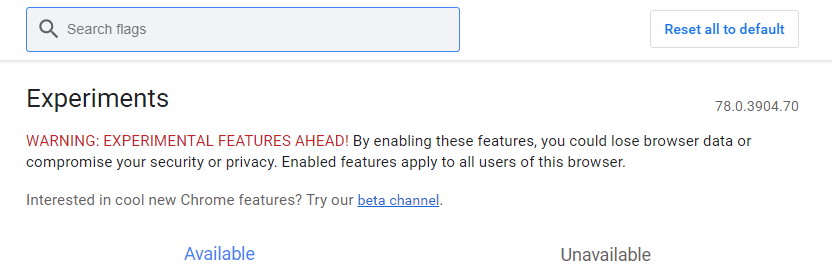
Bahkan setelah semua peringatan ini jika Anda masih ingin melanjutkan dan mengotak-atik pengaturan Bendera Chrome, ikuti langkah-langkah yang tercantum di bawah ini:
1. Untuk mengakses pengaturan Bendera Chrome, ketik chrome://flags ATAU “about://flags” di bilah alamat Google Chrome dan tekan Enter.

2. Ini akan membuka Bendera Chrome yang menampilkan daftar panjang setelan Bendera Chrome yang tersedia dan tidak tersedia yang dapat diaktifkan atau dinonaktifkan sesuai kebutuhan Anda. Jika Anda mencari Bendera Chrome tertentu, ketikkan di kotak pencarian yang disediakan.
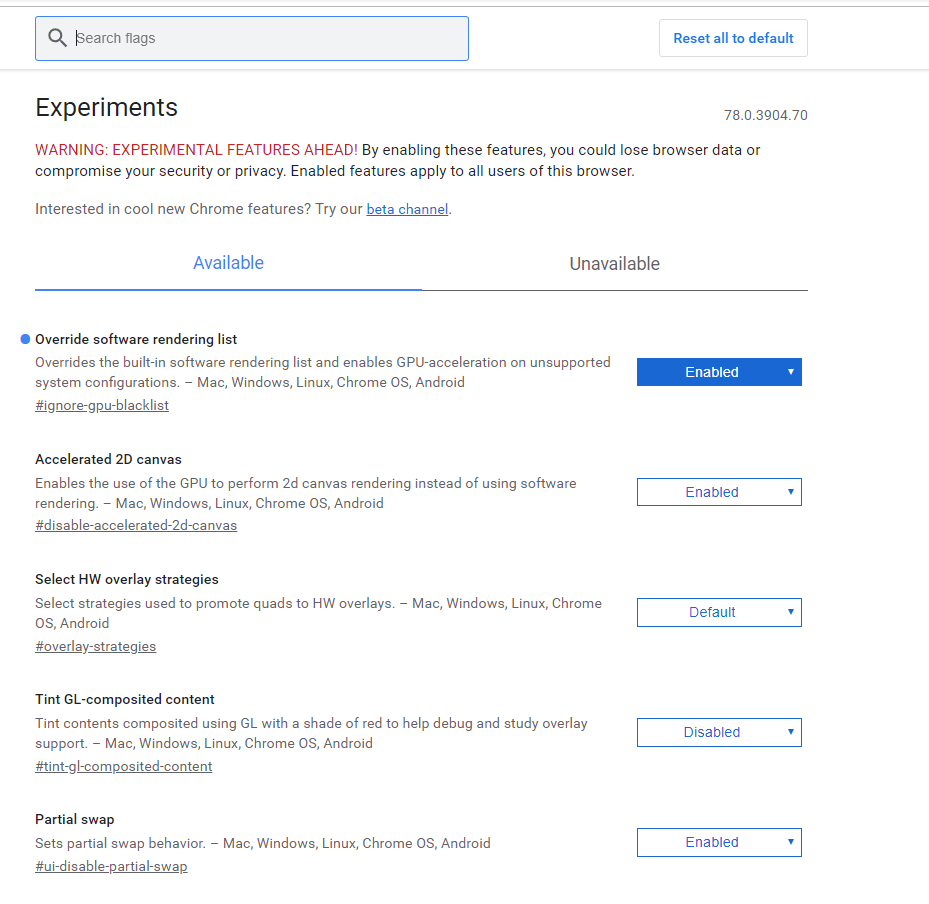
3. Semua Bendera Chrome yang tersedia memiliki deskripsi singkat di bawahnya dan bahkan menyebutkan platform yang didukung (Mac, Windows, Linux, Chrome OS, Android).
4. Setelah Anda mengaktifkan pengaturan Bendera Chrome apa pun, sebuah pesan akan meminta untuk meluncurkan kembali browser Chrome. Setelah selesai, pengaturan yang baru ditambahkan akan diterapkan.

Bukankah ini mudah!
Sekarang kita tahu cara mengaktifkan Bendera Google Chrome untuk memberi tahu tentang Bendera Chrome terbaik yang dapat Anda gunakan.
Bendera Chrome yang berguna
1. Protokol QUIC eksperimental:
Protokol QUIC adalah protokol transport Internet baru yang sedang dikembangkan. Ini menggabungkan protokol TCP dan UDP. Ini berarti protokol QUIC tidak hanya akan meningkatkan pertukaran data dan kecepatan browsing tetapi juga akan mengurangi latency jika dibandingkan dengan TCP.
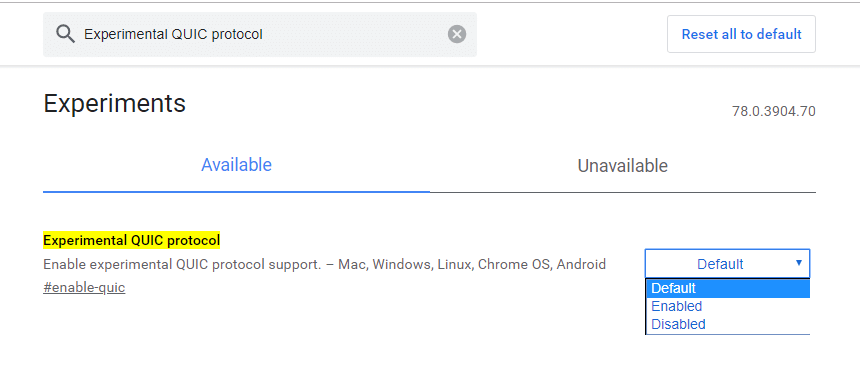
Secara sederhana, protokol QUIC akan meningkatkan kinerja aplikasi web berorientasi koneksi yang saat ini menggunakan protokol TCP. Kegunaan protokol ini, tidak dapat diuji sepenuhnya karena protokol QUIC masih dalam tahap percobaan sehingga banyak browser web tidak mendukungnya.
Untuk mengaktifkan protokol QUIC Eksperimental, di bendera Chrome ketik "Protokol QUIC Eksperimental" di bilah pencarian. Atau, untuk langsung mengakses ketik chrome://flags/#enable-quic di bilah alamat Chrome. Setelah Anda menemukan pengaturan Bendera Chrome ini, klik opsi Diaktifkan dari menu tarik-turun.”.
2. Pengunduhan Paralel
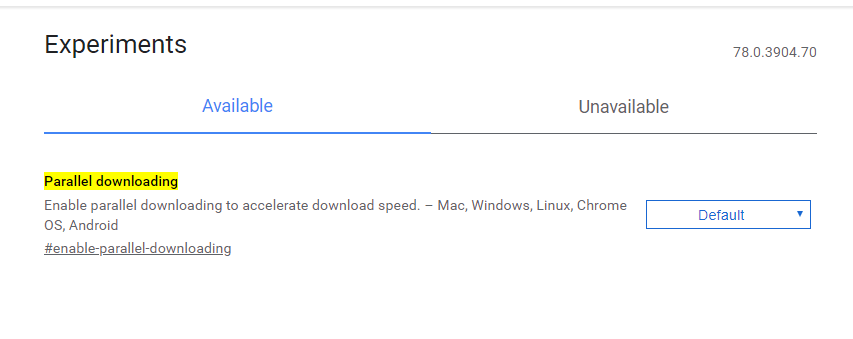
Tidak ada seorang pun di dunia ini yang suka menunggu. Yang kami inginkan hanyalah unduhan kami akan selesai dalam hitungan detik. Pengunduhan Paralel adalah salah satu tanda yang mempercepat proses pengunduhan dengan membagi file besar yang Anda coba unduh menjadi file yang lebih kecil sehingga proses pengunduhan dapat berjalan secara paralel, sehingga mempercepat proses pengunduhan.
Catatan : Anda tidak akan melihat file Anda terbelah dan diunduh ke setiap file yang lebih kecil, tetapi Anda pasti akan menemukan bahwa kecepatan unduh Anda telah ditingkatkan.
Untuk mengaktifkan Pengunduhan Paralel, di bendera Chrome ketik "pengunduhan paralel" di bilah pencarian. Setelah Anda menemukan pengaturan Bendera Chrome ini, klik opsi Diaktifkan dari menu tarik-turun.”

3. Pengguliran Halus:
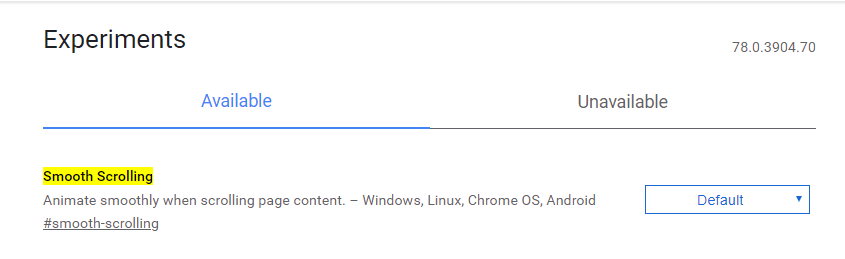
Jika Anda terbiasa membuka beberapa tab Chrome saat menjelajah, Anda mungkin mendapati bahwa menggulir konten web menjadi lamban. Dan inilah Bendera Bergulir Halus yang trendi. Setelah Anda mengaktifkan pengaturan Bendera Chrome ini, Anda akan menemukan bahwa sekarang Anda dapat menggulir halaman web dengan lancar meskipun berisi banyak animasi. Dan terlebih lagi flag ini tersedia untuk platform Windows, Linux, Chrome OS, dan Android.
Untuk mengaktifkan tanda ini, ketik "Pengguliran Halus" di bilah pencarian atau untuk langsung mengakses ketik chrome://flags/#smooth-scrolling di bilah alamat Chrome. Setelah Anda menemukan pengaturan Bendera Chrome ini, klik opsi Diaktifkan dari menu tarik-turun.”.
4. Aktifkan Mode Pembaca:
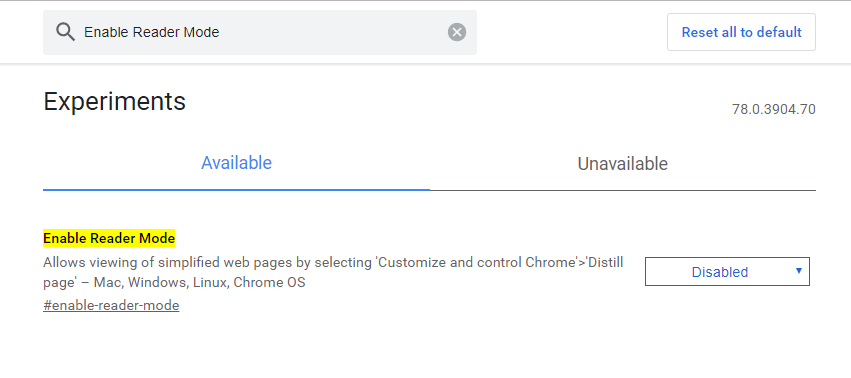
Bendera ini merupakan anugerah bagi orang-orang yang lebih memilih Internet untuk membaca berita, artikel, cerita daripada buku. Setelah Bendera Google Chrome ini diaktifkan, ia menghapus kekacauan latar belakang yang memperlambat halaman web. Selain itu, bahkan membuat membaca konten menjadi mudah. Jika Anda berada di jaringan yang cukup lambat, maka Mode Pembaca atau halaman Distill (nama lain untuk Mode Pembaca) menjadi lebih berguna karena akan menghapus semua gambar hanya menyisakan teks pada halaman.
Untuk mengaktifkan tanda ini, ketik "Aktifkan Mode Pembaca" di bilah pencarian atau untuk langsung mengakses ketik chrome://flags/#enable-reader-mode di bilah alamat Chrome. Setelah Anda menemukan pengaturan Bendera Chrome ini, klik opsi Diaktifkan dari menu tarik-turun.”
Setelah Anda mengaktifkan Bendera Google Chrome ini, buka halaman web yang ingin Anda akses, pilih Alihkan konten halaman suling dari menu kanan atas browser Chrome.
5. Anonimkan IP Lokal yang Diekspos oleh WebRTC:
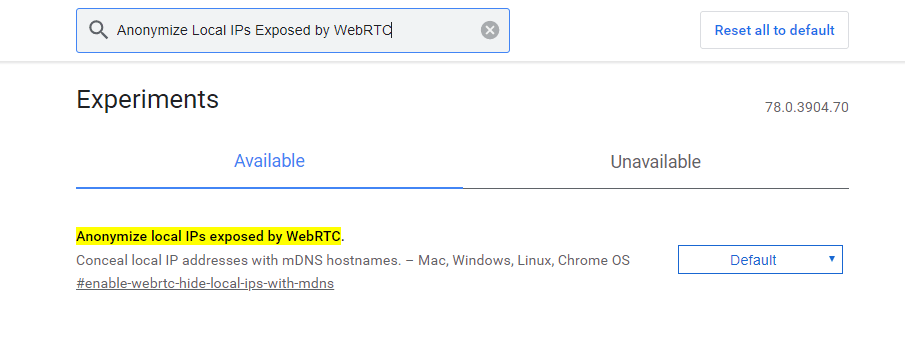
Kita semua akan setuju dengan fakta bahwa keamanan melalui Internet adalah kebutuhan utama saat ini. Dan di sini kami memiliki Bendera Google Chrome yang dikenal sebagai Anonymize Local IPs Exposed by WebRTC, yang memberikan lapisan keamanan ekstra saat menjelajah melalui Internet. Setelah Anda mengaktifkan tanda ini, Ip lokal Anda akan ditutupi dengan nama host mDNS dan Anda dapat menjelajahi Internet dengan lebih tenang.
Untuk mengaktifkan tanda ini, ketik "Anonimkan IP Lokal yang Diekspos oleh WebRTC" di bilah pencarian atau untuk langsung mengakses ketik chrome://flags/#enable-webrtc-hide-local-ips-with-mdns di bilah alamat Chrome. Setelah Anda menemukan pengaturan Bendera Chrome ini, klik opsi Diaktifkan dari menu tarik-turun.”
6. Pembekuan dan Buang Tab Proaktif:
Setiap tab yang kami buka di Chrome menghabiskan sejumlah memori. Sekarang, jika kita telah membuka banyak tab maka itu akan menggunakan lebih banyak memori, sehingga memperlambat kecepatan mesin Anda. Tetapi setelah mengaktifkan tanda ini, semua tab yang tidak digunakan akan berhenti menghabiskan memori mesin Anda, meskipun tetap terlihat di strip tab browser. Jika Anda mengklik tab lagi, itu akan memuat ulang seluruh konten halaman web yang Anda jelajahi.
7. Izinkan Pengunduhan Kembali Tanpa Validator Kuat:
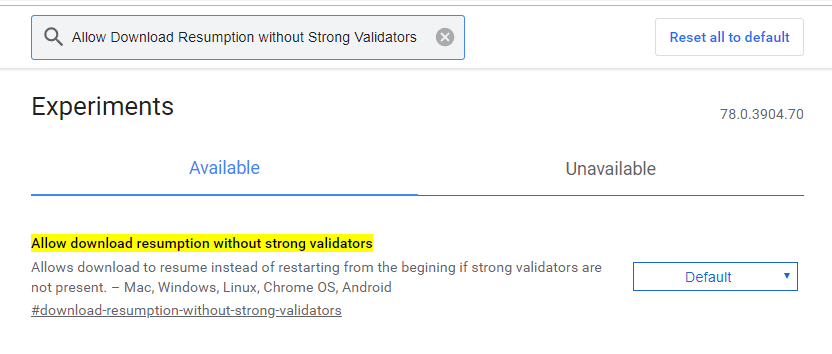
Sering kali kita menghadapi situasi ketika kita ingin menjeda unduhan yang sedang berlangsung, terutama ketika pengunduhan menekan semua bandwidth Internet. Jika tanda ini diaktifkan, Anda dapat menjeda dan melanjutkan unduhan. Bendera ini didukung di Mac, Windows, Linux, Chrome OS, platform Android.
Untuk mengaktifkan tanda ini, ketik "Izinkan unduhan dilanjutkan tanpa validator kuat" di bilah pencarian atau untuk langsung mengakses ketik chrome://flags/#download-resumption-without-strong-validators di bilah alamat Chrome. Setelah Anda menemukan pengaturan Bendera Chrome ini, klik opsi Diaktifkan dari menu tarik-turun.”
Kesimpulan:
Jadi, teman-teman, ini adalah beberapa Bendera Chrome berguna yang pasti akan memberi Anda pengalaman menjelajah yang lebih kaya dari sebelumnya. Ada banyak Bendera Google Chrome lain yang bisa Anda coba. Namun, gunakan dengan hati-hati, karena semua pengaturan Bendera Chrome yang Anda mainkan sedang dalam tahap percobaan dan terkadang dapat merusak pengalaman menjelajah Anda. Tetapi, jika Anda merasa bahwa browser Chrome Anda mogok atau menjadi tidak stabil setelah mengaktifkan Bendera Chrome, dan Anda tidak dapat menemukan penyebabnya, kembalikan ke pengaturan default dengan mengklik tombol Reset semua ke default. Bersamaan dengan ini, Anda tidak pernah tahu kapan bendera ini hilang tanpa pemberitahuan lebih lanjut.
Kami harap Anda senang membaca artikel ini. Jika Anda memiliki komentar atau saran, maka bagikan di kotak komentar di bawah.
Ikuti kami:
